غاية التعليمية يكتُب إعادة ضبط iPhone بسهولة عند فقدان رمز المرور - غاية التعليمية
إذا كنت قد أغلقت هاتف iPhone الخاص بك بسبب نسيان رمز المرور، فلا تقلق، حيث يمكنك استعادة الوصول من خلال بعض الخيارات. بالنسبة لأجهزة iPhone التي تعمل بنظام iOS 15.2 والإصدارات الأحدث، هناك ميزة مريحة تتيح لك ببساطة إعادة تعيين رمز المرور من خلال هاتفك، دون الحاجة إلى استخدام جهاز كمبيوتر على الإطلاق. أما بالنسبة لنظام iOS الأقدم، فسيكون الكمبيوتر مطلوبًا لإكمال العملية. إليكم إعادة ضبط iPhone بسهولة عند فقدان رمز المرور.
اخر الاخبار العاجلة عبر غاية التعليمية أخبار محلية ودولية، وكذلك أخبار الر ياضة وخاصة كرة القدم يلا كورة و يلا شوت اليوم.

التحضير والمتطلبات
قبل أن تبدأ، تأكد من أن الأدوات والمواد المتاحة لديك جاهزة. إذا كنت ستستخدم جهاز كمبيوتر (مثل جهاز Mac أو كمبيوتر يعمل بنظام Windows)، فستحتاج إلى ما يلي لإتمام عملية الاستعادة:

- كمبيوتر متوافق: يمكن أن يكون جهاز Mac أو كمبيوتر يعمل بنظام Windows أو أي جهاز كمبيوتر متوافق آخر. إذا كان الكمبيوتر يعمل بنظام Windows، فتأكد من تثبيت تطبيق Apple Devices، أو استخدم iTunes كبديل.
- كابل شحن: يجب أن يكون لديك كابل شحن لتوصيل هاتفك بجهاز الكمبيوتر.
- اتصال إنترنت مستقر: يعد ذلك ضروريًا لأن عملية الاستعادة تتطلب تنزيل البرامج، والتي قد تكون ملفات كبيرة الحجم.
إذا لم يكن لديك إمكانية الوصول إلى جهاز كمبيوتر ولا يمكنك استعارة واحد، فإن أفضل خيار لديك هو زيارة متجر Apple أو مقدم خدمة معتمد من Apple، حيث يمكن للمتخصصين مساعدتك في إعادة التعيين.
استخدام جهاز كمبيوتر يعمل بنظام Windows
إذا كنت تقوم بإعادة التعيين باستخدام جهاز يعمل بنظام Windows، فتذكر أن جهازك يجب أن يحتوي على تطبيق Apple Devices أو iTunes، وكلاهما ضروري لنجاح عملية الاستعادة. إذا اخترت استخدام تطبيق Apple Devices، فاتبع التعليمات التي تظهر عندما تقوم بتوصيل iPhone الخاص بك. أما إذا كنت تستخدم iTunes، فسيرشدك الكمبيوتر خلال نفس العملية عند توصيل جهازك.
تأثير عملية إعادة التعيين
من المهم ملاحظة أن إعادة تعيين جهازك باستخدام هذه العمليات ستؤدي إلى مسح جميع البيانات الحالية على iPhone الخاص بك. هذا يعني أنه إذا لم يتم إجراء نسخة احتياطية لجهازك مسبقًا، فستفقد جهات الاتصال والرسائل والصور. ومع ذلك، إذا كان جهازك قد تم نسخه احتياطيًا ولو لمرة واحدة في الماضي، فيمكنك استعادة بياناتك بعد نجاح إعادة التعيين. لذا، تأكد من أنك تفهم هذا التأثير مسبقًا.
الخطوات التفصيلية لإعادة التعيين لجهاز iPhone مزود بـ Face ID
ابدأ بإيقاف تشغيل جهاز iPhone الخاص بك. إذا كان جهازك يحتوي على Face ID، فاضغط مع الاستمرار على زر الجانب وزر خفض الصوت في نفس الوقت. استمر في الضغط عليهما حتى يظهر شريط تمرير الطاقة على الشاشة. بمجرد رؤية شريط التمرير، اسحبه لإيقاف تشغيل iPhone تمامًا.
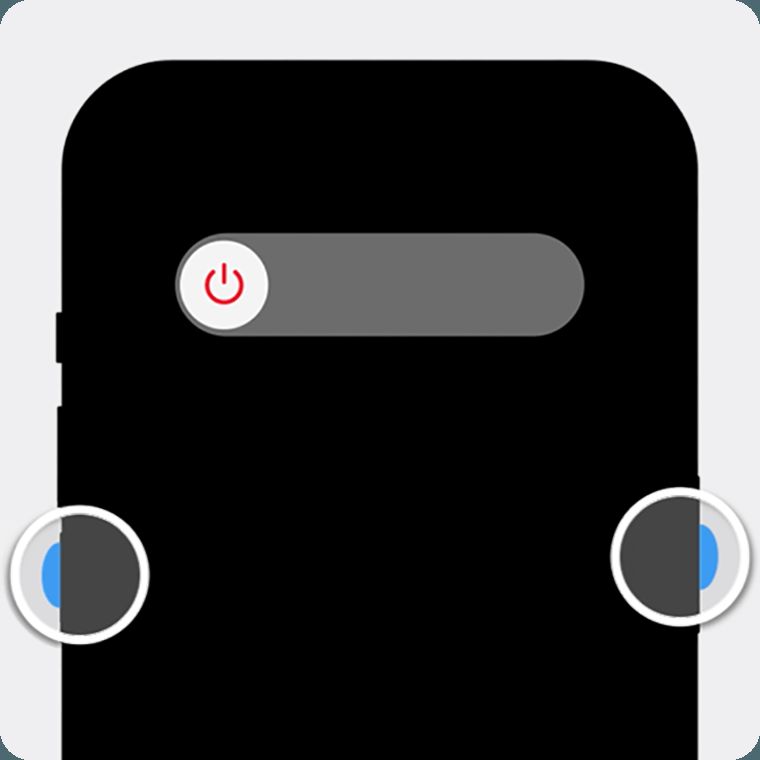
بعد إيقاف تشغيل iPhone، قم بتوصيله بجهاز الكمبيوتر باستخدام كابل الشحن. أدخل الطرف الآخر من الكابل في جهاز iPhone. أثناء إدخال الكابل، اضغط مع الاستمرار على زر الجانب. لا ترفع يدك عن الزر بسرعة. استمر في الضغط على زر الجانب حتى يظهر شعار Apple على الشاشة.
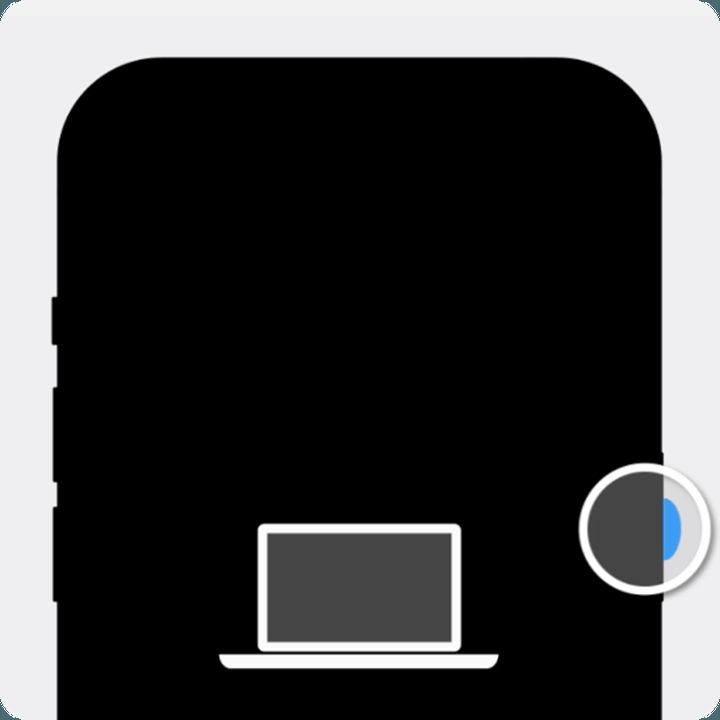
لا تترك الزر حتى يدخل جهازك في وضع الاسترداد، حيث ستظهر صورة لجهاز كمبيوتر وكابل على الشاشة، مما يشير إلى أن جهازك في وضع الاسترداد. إذا لم تعمل الأزرار أو لم تتمكن من الدخول إلى شاشة وضع الاسترداد، فقد يحتاج جهازك إلى صيانة من قبل مختص. في هذه الحالة، تواصل مع دعم Apple أو قم بزيارة موقع خدمة معتمد.
استعادة نسخة احتياطية للـ iPhone بعد ضبط المصنع باستخدام الكمبيوتر:
على جهاز Mac:
افتح Finder وانتقل إلى iPhone الخاص بك ضمن قسم “المواقع” في الشريط الجانبي. ستظهر مطالبة على الأرجح تطلب منك “الثقة بهذا الجهاز”، وافق عليها. بمجرد اكتشاف جهازك، سيكون لديك خيار تحديث أو استعادة iPhone. اضغط على “استعادة”.
انتبه إلى أنه إذا كان جهاز iPhone الخاص بك يحتاج إلى تحديث قبل الاستعادة، فقد يتضمن ذلك تنزيلًا كبيرًا قد يستغرق أكثر من 15 دقيقة. إذا أعاد iPhone تشغيل نفسه أثناء التنزيل، فأوقف تشغيله وابدأ العملية من جديد لدخول وضع الاسترداد مرة أخرى.
على جهاز Windows:
إذا كنت تستخدم تطبيق Apple Devices، فافتحه وحدد iPhone الخاص بك في الشريط الجانبي. عند مطالبتك، وثّق جهازك على الكمبيوتر. انتقل إلى قسم “عام”. إذا كان هناك نسخة احتياطية محفوظة، استخدم خيار “استعادة النسخة الاحتياطية” واتبع التعليمات التي تظهر على الشاشة. إذا لم تكن هناك نسخة احتياطية، استخدم خيار “استعادة الجهاز” واتبع التعليمات.
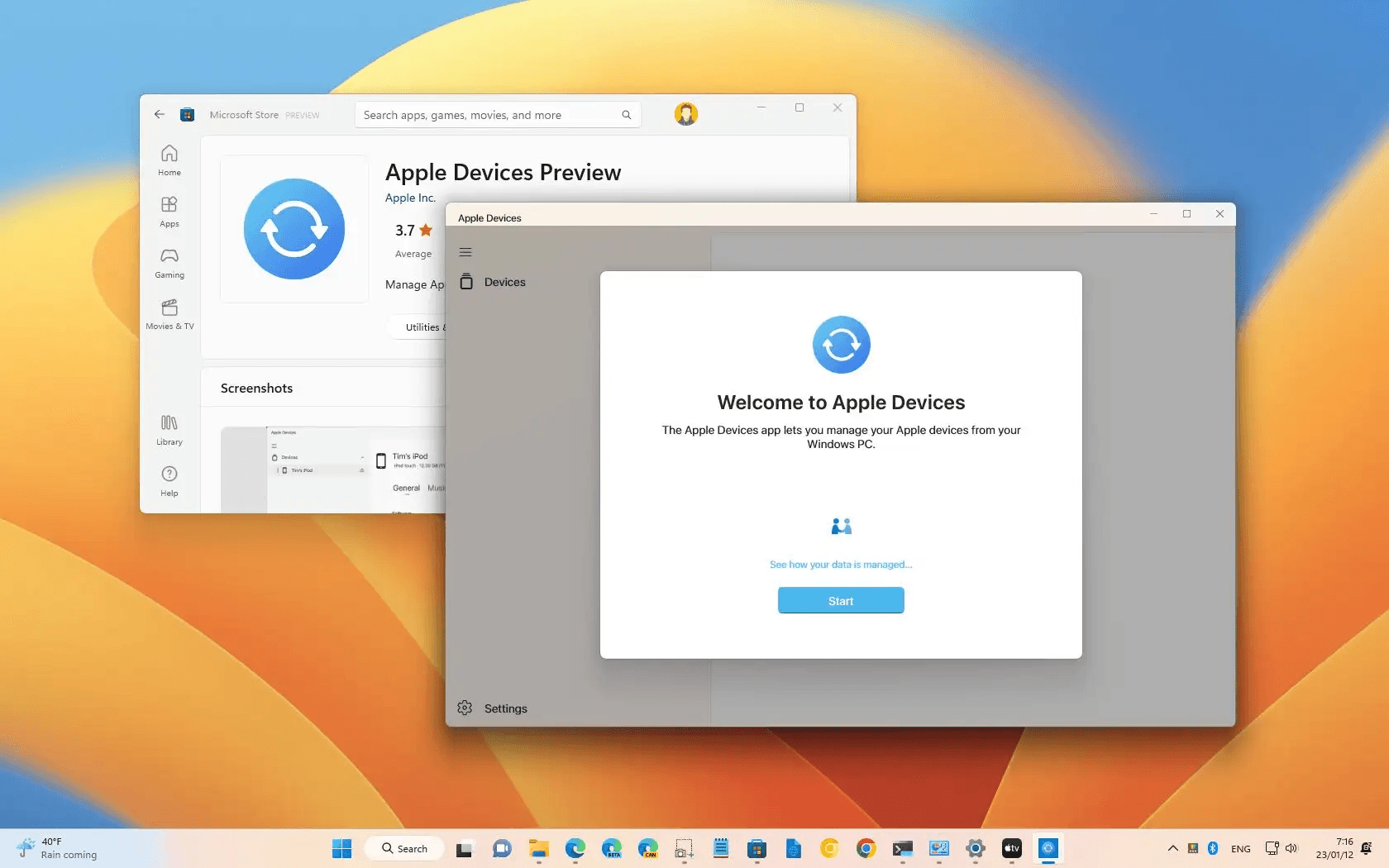
بدلاً من ذلك، إذا كنت تفضل استخدام iTunes، فافتحه وحدد رمز iPhone في الجزء العلوي من النافذة. انتقل إلى “الملخص” في الشريط الجانبي، ثم اختر “استعادة iPhone”. عند مطالبتك بخيار بين التحديث أو الاستعادة، اضغط على “استعادة” وأكد اختيارك. يمكن تنزيل كل من تطبيق Apple Devices وiTunes من متجر Microsoft.
ملاحظات نهائية:
أثناء الاستعادة، إذا استغرق تنزيل التحديث أو البرنامج أكثر من 15 دقيقة وخرج iPhone من وضع الاسترداد، فانتظر حتى يكتمل التنزيل. بمجرد اكتماله، قم بإيقاف تشغيل جهازك وابدأ من جديد لضمان دخول iPhone في وضع الاسترداد بشكل صحيح.
الخاتمة
باتباع هذه الخطوات التفصيلية، يمكنك إعادة تعيين جهاز iPhone سواء كنت تستخدم إصدارًا حديثًا مثل iOS 15.2 الذي يسمح بإعادة تعيين رمز المرور مباشرة، أو إصدارًا أقدم يتطلب الاستعادة باستخدام جهاز كمبيوتر. لا تنسَ عمل نسخة احتياطية من بياناتك متى أمكن ذلك لتجنب فقدان أي معلومات هامة أثناء إعادة التعيين. في حالة حدوث أي مشكلة أو إذا لم يستجب جهازك بشكل صحيح، لا تتردد في الاتصال بمتجر Apple أو مقدم خدمة معتمد للحصول على المساعدة. مع التحلي بالصبر واتباع الخطوات الصحيحة، يمكنك استعادة iPhone الخاص بك والوصول إلى بياناتك الثمينة مرة أخرى.
كُنا قد تحدثنا في خبر إعادة ضبط iPhone بسهولة عند فقدان رمز المرور - غاية التعليمية بأستفاضة، ويمكنك تصفح جميع الأخبار المتعلقة بهذا الشأن عبر موقعنا غاية التعليمية الالكتروني.

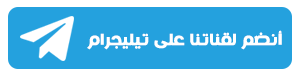
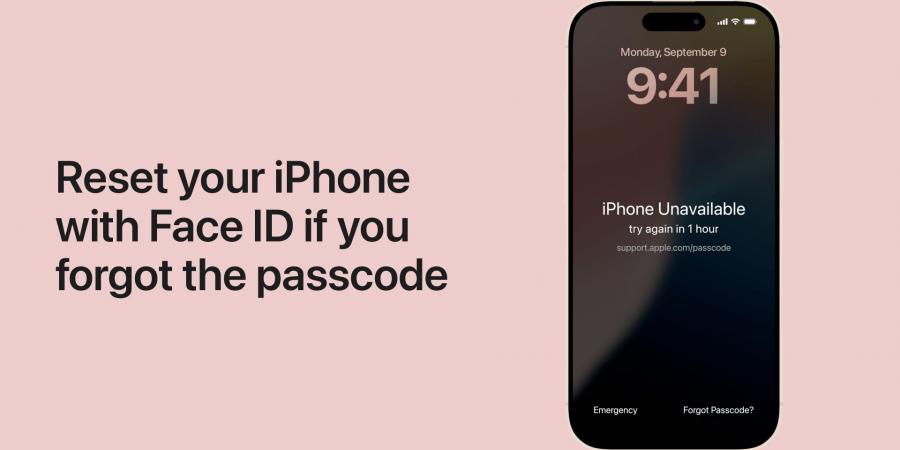





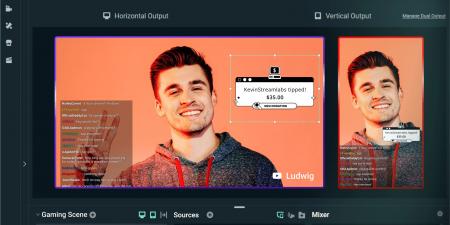

0 تعليق